扫描的PDF文件通常以图像的形式存在,无法直接进行文本编辑和搜索。为了将这些文件转化为可编辑的文本,OCR技术应运而生。OCR(光学字符识别)可以识别PDF中的图片,并将图片中的文字提取出来。下面我们将通过UPDF的OCR功能,详细介绍如何将扫描的PDF文件转化为可编辑的文本内容。
UPDF OCR功能介绍
UPDF是一款功能全面的PDF编辑工具,具备强大的OCR功能,能够将扫描的PDF文件准确转化为可编辑的文本。它不仅支持多种语言的识别,还提供了高度自定义的OCR参数设置,以满足不同用户的需求。
UPDF OCR功能的亮点:
- 多语言支持:UPDF的OCR功能支持多种语言的识别,无论是中文、英文,还是其他语言的文件,都能轻松应对。
- 高精度识别:UPDF的OCR引擎能够准确地识别文本内容,保证转化后的文本与原始文件保持高度一致。
- 多种格式输出:用户可以选择将文件转化为可编辑的文本、Word或其他格式,方便后续的修改和使用。
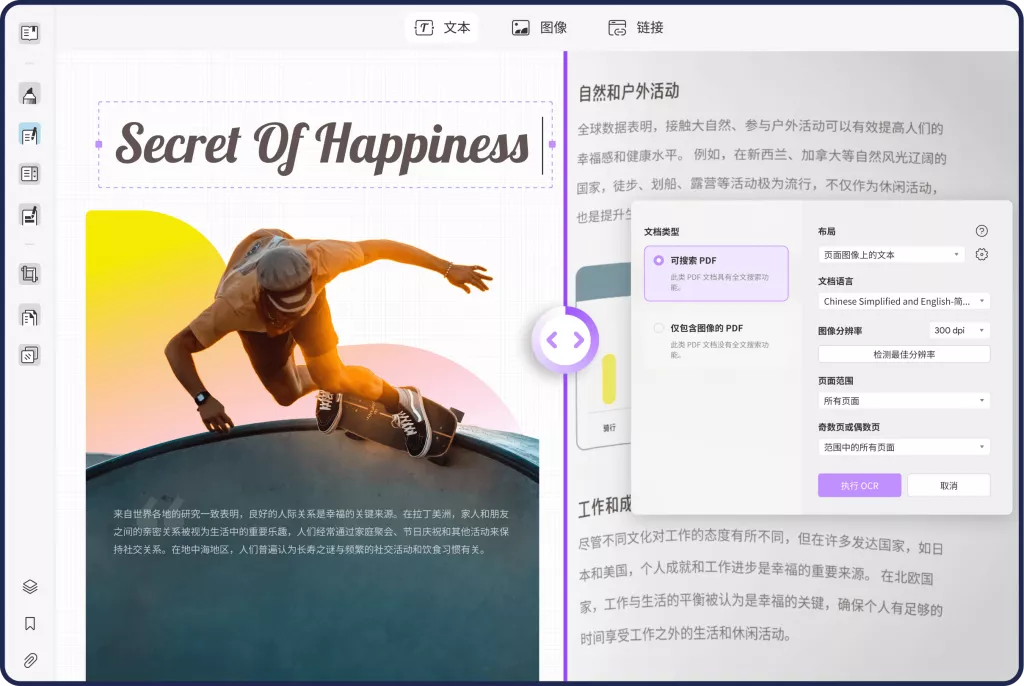
UPDF OCR功能的使用步骤
接下来,我们将通过实际操作步骤,教你如何使用UPDF的OCR功能将扫描的PDF文件转换为可编辑文本。
第一步:打开PDF文件
首先,运行UPDF软件并打开需要OCR识别的PDF文件。你可以通过点击UPDF主页上的“打开文件”按钮来选择文件,也可以直接将PDF文件拖放到软件主界面进行快速打开。
第二步:点击执行OCR并设置相关参数
在PDF文件打开后,点击界面右侧的“使用OCR识别文本”图标。随后,系统会提示你选择OCR识别的相关设置:
- 文档类型:根据你的文件类型选择“可搜索PDF”或“仅包含图像的PDF”。
- 语言选择:从下拉菜单中选择与文件内容匹配的语言。
- 页面范围和布局:可以选择对所有页面或特定页面进行OCR,调整页面的布局选项(如保持原始布局或自定义布局)。
- 图片分辨率:系统会自动检测最佳分辨率,但你也可以根据需要进行手动设置。
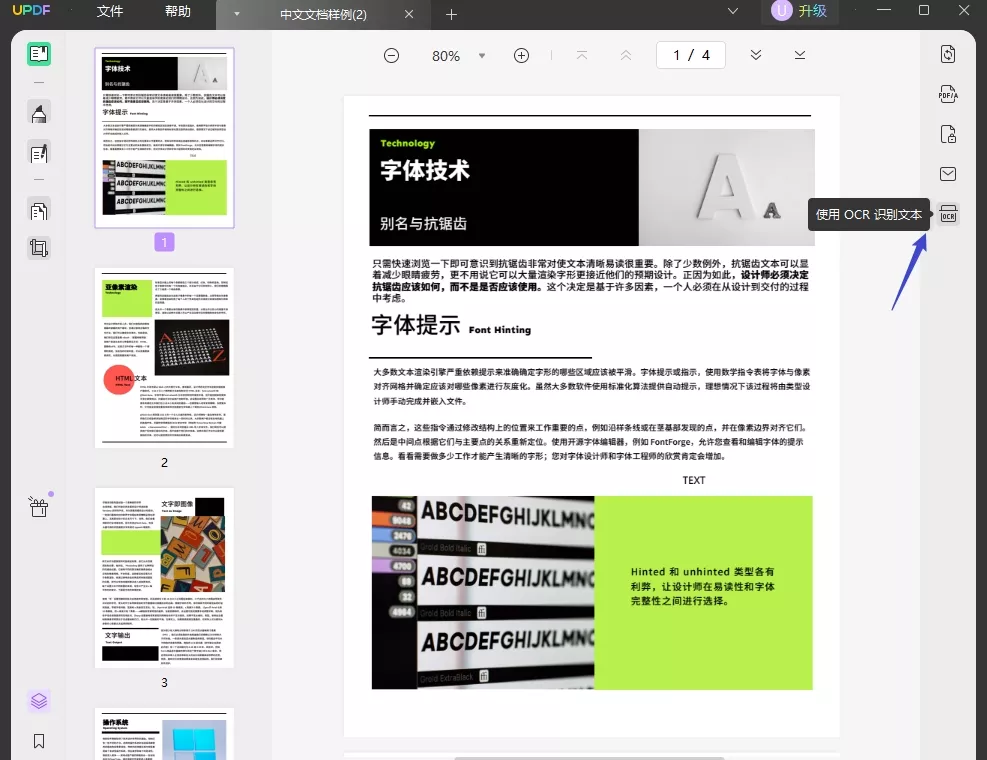
第三步:执行OCR识别
完成设置后,点击“执行OCR”按钮,系统将提示你选择保存位置。接着,软件开始自动进行OCR识别。识别的时间长短取决于文件大小和页面数量。通常情况下,几秒钟到几分钟内即可完成识别。
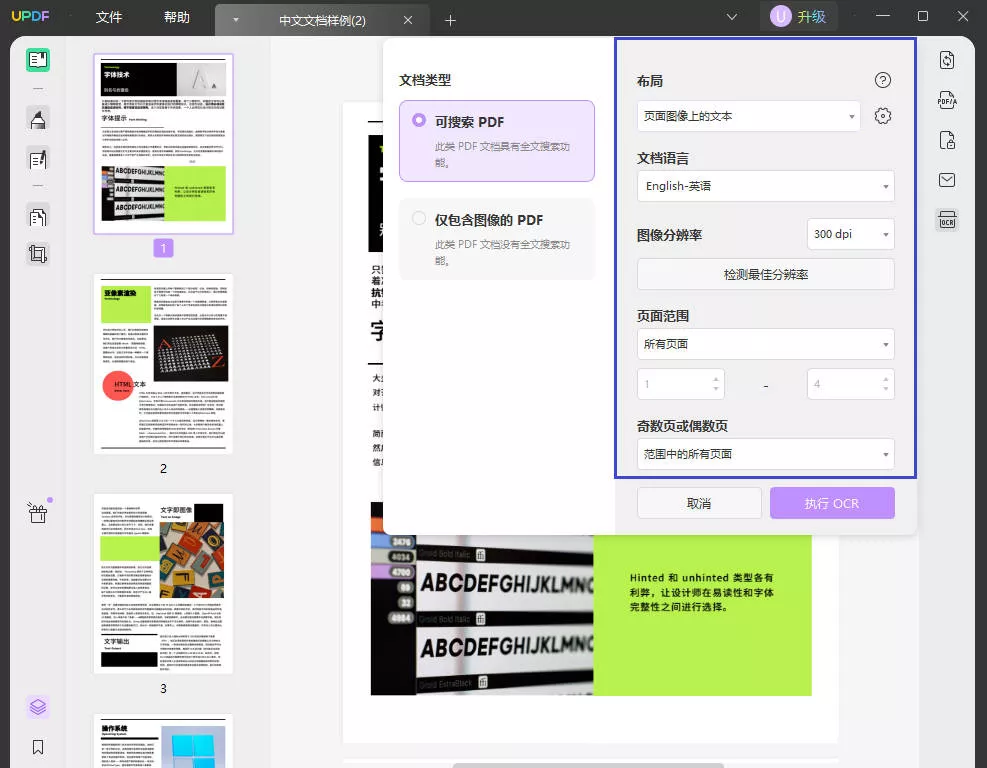
第四步:校对识别结果
OCR识别完成后,你将获得一个新的PDF文件,文档中的图片文字已经被识别为可编辑的文本。此时,你可以打开该文件进行校对,检查是否存在任何识别错误。由于UPDF的识别精度非常高,通常只需进行简单的校对。若对字体或格式有要求,还可以通过UPDF的文字编辑功能进一步调整文档内容。
总结
通过UPDF的OCR功能,扫描的PDF文件可以快速、准确地转换为可编辑的文本,这极大提高了文档的可操作性和实用性。无论是处理多语言文件,还是对大批量扫描文档进行文字提取,UPDF都提供了专业、便捷的解决方案。如果你需要经常处理扫描的PDF文件,现在就可以下载和试用UPDF,它将带给您不一样的办公体验!
 UPDF
UPDF AI 网页版
AI 网页版 Windows 版
Windows 版 Mac 版
Mac 版 iOS 版
iOS 版 安卓版
安卓版

 AI 单文件总结
AI 单文件总结 AI 多文件总结
AI 多文件总结 生成思维导图
生成思维导图 深度研究
深度研究 论文搜索
论文搜索 AI 翻译
AI 翻译  AI 解释
AI 解释 AI 问答
AI 问答 编辑 PDF
编辑 PDF 注释 PDF
注释 PDF 阅读 PDF
阅读 PDF PDF 表单编辑
PDF 表单编辑 PDF 去水印
PDF 去水印 PDF 添加水印
PDF 添加水印 OCR 图文识别
OCR 图文识别 合并 PDF
合并 PDF 拆分 PDF
拆分 PDF 压缩 PDF
压缩 PDF 分割 PDF
分割 PDF 插入 PDF
插入 PDF 提取 PDF
提取 PDF 替换 PDF
替换 PDF PDF 加密
PDF 加密 PDF 密文
PDF 密文 PDF 签名
PDF 签名 PDF 文档对比
PDF 文档对比 PDF 打印
PDF 打印 批量处理
批量处理 发票助手
发票助手 PDF 共享
PDF 共享 云端同步
云端同步 PDF 转 Word
PDF 转 Word PDF 转 PPT
PDF 转 PPT PDF 转 Excel
PDF 转 Excel PDF 转 图片
PDF 转 图片 PDF 转 TXT
PDF 转 TXT PDF 转 XML
PDF 转 XML PDF 转 CSV
PDF 转 CSV PDF 转 RTF
PDF 转 RTF PDF 转 HTML
PDF 转 HTML PDF 转 PDF/A
PDF 转 PDF/A PDF 转 OFD
PDF 转 OFD CAJ 转 PDF
CAJ 转 PDF Word 转 PDF
Word 转 PDF PPT 转 PDF
PPT 转 PDF Excel 转 PDF
Excel 转 PDF 图片 转 PDF
图片 转 PDF Visio 转 PDF
Visio 转 PDF OFD 转 PDF
OFD 转 PDF 创建 PDF
创建 PDF PDF 转 Word
PDF 转 Word PDF 转 Excel
PDF 转 Excel PDF 转 PPT
PDF 转 PPT 企业解决方案
企业解决方案 企业版定价
企业版定价 企业版 AI
企业版 AI 企业指南
企业指南 渠道合作
渠道合作 信创版
信创版 金融
金融 制造
制造 医疗
医疗 教育
教育 保险
保险 法律
法律 政务
政务



 常见问题
常见问题 新闻中心
新闻中心 文章资讯
文章资讯 产品动态
产品动态 更新日志
更新日志














